Иллюстратор позволяет очень легко создавать векторные графики для инфографики и презентаций, которые в некоторых случаях будут использоваться в очень больших форматах. Графики строятся с помощью графических инструментов. Инструменты построения графиков, доступные в Illustrator, включают в себя инструмент столбчатого графика, инструмент столбчатого графика с накоплением, инструмент гистограммы, инструмент гистограммы с накоплением, инструмент линейного графика, инструмент графика с площадями, инструмент точечной диаграммы, инструмент круговой диаграммы и инструмент радарной диаграммы. Вы заметите, что нет доступного инструмента графа пончика. Это означает, что вам придется создайте свою собственную круговую диаграмму или график . Это нужно сделать с помощью двух инструментов, доступных в иллюстраторе.
Как сделать кольцевую диаграмму в Illustrator
Вы можете сделать свою презентацию более привлекательной с помощью векторной кольцевой диаграммы. Давайте посмотрим, как сделать трехмерную круговую диаграмму пончиков в Illustrator.
- Откройте и подготовьте Illustrator
- Перейти на панель инструментов
- Щелкните инструмент Круговая диаграмма
- Нажмите и перетащите, чтобы создать круговую диаграмму
- Введите данные графика
- Изменить цвет круговой диаграммы
- Разгруппировать круговую диаграмму
- Выберите инструмент «Эллипс».
- Используйте инструмент «Эллипс», чтобы нарисовать круг.
- Поместите круг в центр круговой диаграммы
- Используйте инструмент построения фигур, чтобы разрезать круговую диаграмму.
- Удалить круг
- Сделайте график пончиков 3D
- Сохранять
1] Откройте и подготовьте Illustrator
Первый шаг — открыть и подготовить Illustrator. Щелкните значок иллюстратора, чтобы открыть Illustrator. Когда Illustrator открыт, перейдите к Файл затем Новый или нажмите Ctrl + Н чтобы открыть новый документ.

В настройках прошивки uefi отсутствуют окна 10
Появится окно параметров нового документа. Здесь вы можете выбрать параметры, которые вы хотите для вашего нового документа Illustrator. Когда вы выбрали параметры для своего документа, нажмите «ОК», чтобы принять и создать новый документ.
2] Перейти на панель инструментов
На этом шаге вы выберете инструмент построения графика, который будете использовать в качестве основы для кольцевого графика. Инструмент «Круговая диаграмма» станет основой для кольцевой диаграммы. Чтобы создать круговую диаграмму, вам нужно выбрать инструмент «Круговая диаграмма» на левой панели инструментов.
Читать: Как создавать графики в Illustrator
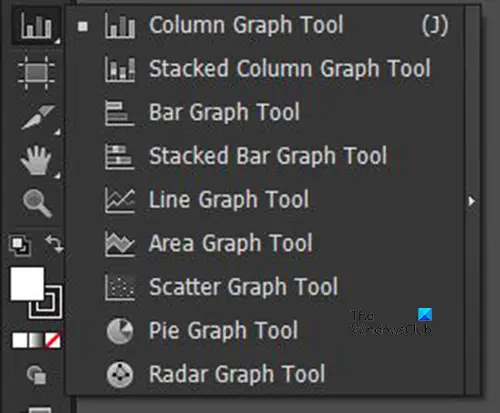
Инструмент «Круговая диаграмма» находится в той же группе, что и инструмент «Гистограмма», «Графика с накоплением» и другие.
3] Щелкните инструмент «Круговая диаграмма».
На левой панели инструментов вы найдете инструмент «Круговая диаграмма». Если инструмент круговой диаграммы не находится в верхней части инструментов диаграммы, щелкните и удерживайте видимый инструмент диаграммы, чтобы открыть меню со списком инструментов диаграммы. Во всплывающем меню щелкните инструмент «Круговая диаграмма».
4] Нажмите и перетащите, чтобы создать круговую диаграмму.
Теперь, когда круговая диаграмма выбрана, щелкните документ и перетащите его, чтобы создать круговую диаграмму. Щелкните и перетащите до нужного размера, затем отпустите кнопку мыши, чтобы увидеть график и окно данных в документе.
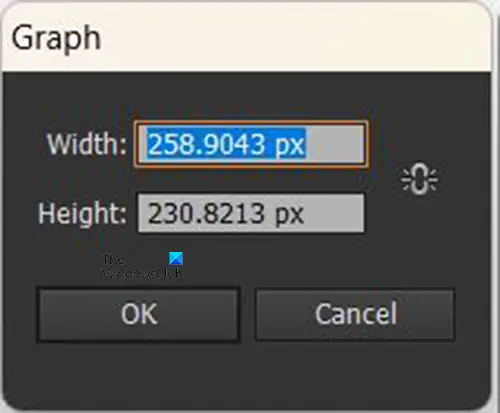
Вы также можете создать круговую диаграмму, также выбрав инструмент «Круговая диаграмма» и щелкнув документ. Появится окно параметров размера графика, здесь вы укажите высоту и ширину, которые вы хотите для графика. Введите значения размера, затем нажмите Ok, чтобы создать график.
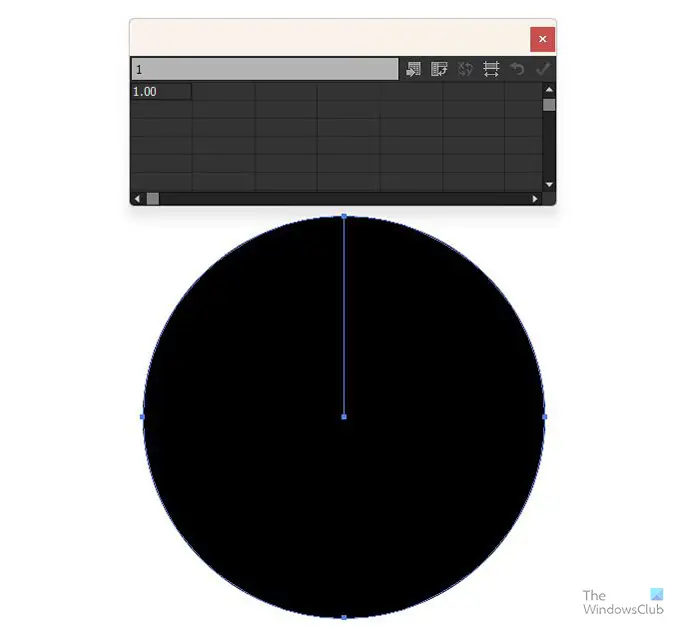
Появится пустой график с окном данных.
5] Введите данные графика
Когда появится график и окно данных, график не будет состоять из разделов, так как данных еще нет. В окне данных вы вводите данные, которые необходимо отобразить на круговой диаграмме. Если вы хотите, чтобы имена и цвета легенды отображались, введите названия категорий по горизонтали в ячейках окна данных, а затем введите соответствующие числа под каждым названием категории.
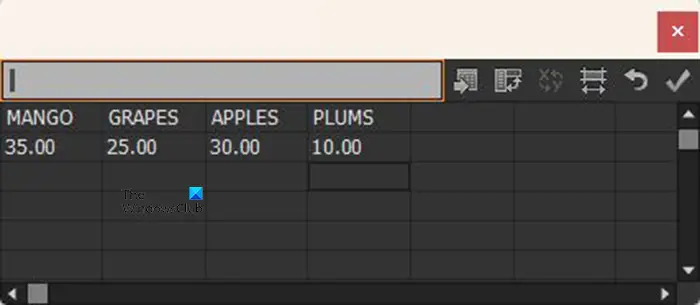
Это пример того, как данные должны выглядеть в окне данных.
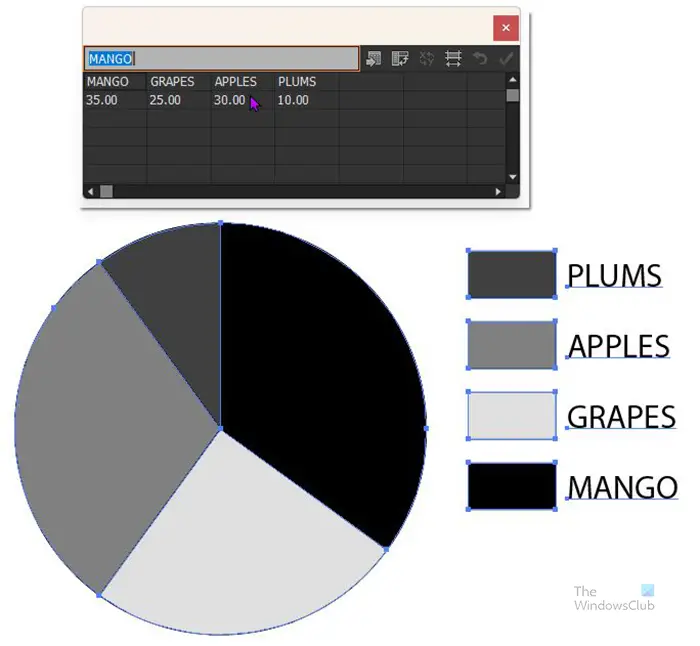
Закончив ввод данных, нажмите кнопку Применять икона (галочка) . Вы увидите круговую диаграмму, разделенную для представления введенных данных, а также соответствующую легенду. Все они будут в оттенках серого, поэтому вам нужно будет изменить цвета. Когда данные введены и вы довольны результатом, нажмите кнопку Икс чтобы закрыть окно данных.
6] Изменить цвет круговой диаграммы
На этом шаге вы изменяете цвет секторов круговой диаграммы, а также легенду, представляющую каждый сектор. Этот шаг является необязательным, так как вы можете сохранить оттенки серого для целей печати. Однако. Вы можете изменить цвета, если хотите, чтобы презентация была привлекательной, особенно для цифровых презентаций.
Чтобы изменить цвет графика, вам нужно будет выбрать каждый срез и соответствующую легенду. Вы можете использовать прямые цвета или градиенты. Обратите внимание, что лучше всего одновременно менять цвет фрагмента и его легенду, иначе вы можете запутаться. Чтобы изменить цвета, перейдите на левую панель инструментов и выберите Инструмент прямого выделения затем щелкните фрагмент и, удерживая клавишу Shift, щелкните соответствующую легенду. Выбрав их оба, перейдите на панель образцов цвета и щелкните нужный цвет или градиент.
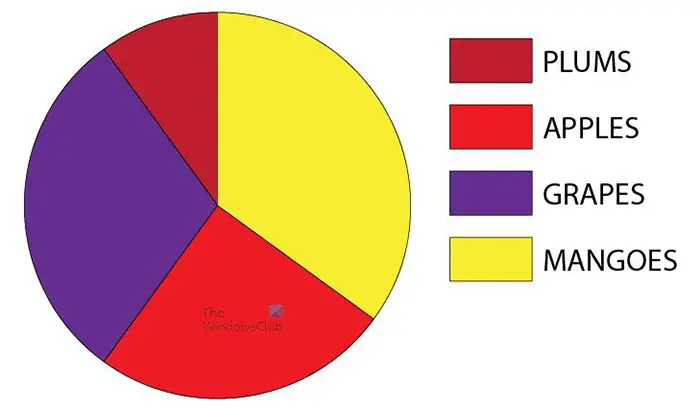
Это круговая диаграмма с добавлением цвета к срезам и образцам легенды.
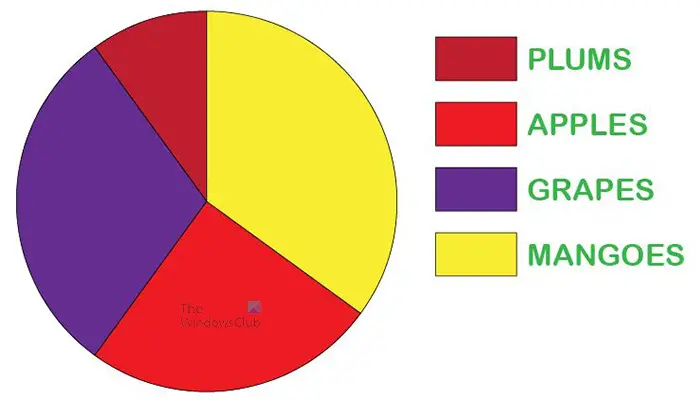
в настоящее время это аппаратное устройство не подключено к компьютеру. (код 45)
Если вы хотите, вы также можете изменить цвета и стиль шрифта текста, вы можете сделать их индивидуально разными или все одинаковыми. Для этой круговой диаграммы были изменены стили и цвета шрифта.
7] Разгруппировать круговую диаграмму
Следующий шаг — разгруппировать круговую диаграмму, это позволит вам сделать пончик, используя круг на следующих шагах. Если круговая диаграмма не разгруппирована, вы не сможете применить эффект пончика, поскольку диаграмма не будет удалена.
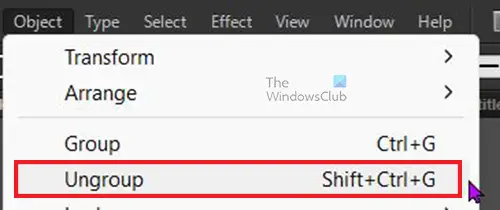
Чтобы разгруппировать круговую диаграмму, выберите диаграмму, затем перейдите в верхнюю строку меню и нажмите Объект затем Разгруппировать или нажмите Shift + Ctrl + G .
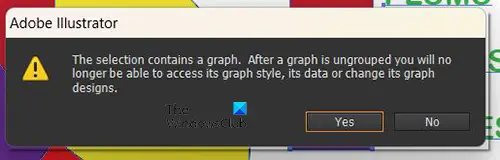
Когда вы выбираете Разгруппировать или нажимаете Shift + Ctrl + G, вы получите предупреждающее сообщение о том, что вы не сможете получить доступ к стилю или данным или изменить их дизайн. Нажмите Ok, чтобы подтвердить, что вы понимаете и принимаете это сообщение. Приняв это сообщение, вы сможете вырезать центр графика.
8] Выберите инструмент «Эллипс».
Здесь будет выбран инструмент эллипса. Инструмент «Эллипс» расположен на левой панели инструментов в той же группе, что и фигуры (инструмент «Прямоугольник», инструмент «Многоугольник» и т. д.). Инструмент эллипса будет использоваться для создания круга, который будет использоваться для создания пончика с круговой диаграммой. Если инструмент «Эллипс» не находится в верхней части группы инструментов «Фигуры», нажмите и удерживайте форму вверху, чтобы открыть меню со всеми инструментами, затем щелкните инструмент «Эллипс», чтобы активировать его.
9] Используйте инструмент «Эллипс», чтобы нарисовать круг.
Выбрав инструмент «Эллипс», щелкните и перетащите часть документа, удерживая Shift + Ctrl . Это создаст круг.
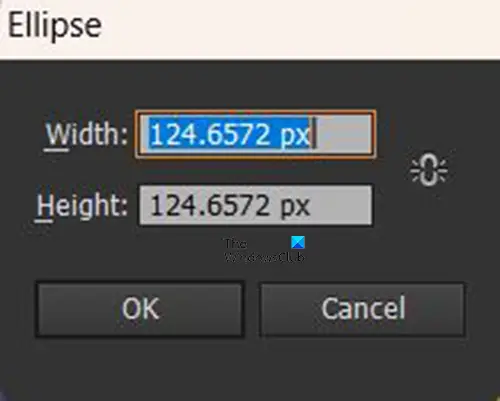
Вы также можете создать круг, щелкнув документ, когда инструмент эллипса активен. Появится окно размера эллипса, чтобы вы могли ввести значения ширины и высоты, которые вы хотите для круга. Обратите внимание, что это круг, поэтому оба значения размера должны быть одинаковыми. Сделайте круг меньше, чем круговая диаграмма, чтобы он мог создать отверстие посередине. Когда круг создан, вы можете щелкнуть и изменить его размер, если он не подходит.
10] Поместите круг в центр круговой диаграммы.
Создав круг, пришло время поместить его на круговую диаграмму. Нажмите и перетащите круг на круговую диаграмму, поместив его в центр. Если круговая диаграмма скрывает круг, щелкните правой кнопкой мыши круговую диаграмму и в меню выберите Договариваться затем Отправить на задний план или щелкните график и нажмите Shift + Ctrl + [ .
11] Используйте инструмент построения фигур, чтобы разрезать круговую диаграмму.
С кругом в центре круговой диаграммы пришло время вырезать центр круга, чтобы создать эффект пончика. Используйте инструмент выделения, чтобы перетащить круговую диаграмму и выделить их кружком. Затем вы переходите на левую панель инструментов и щелкаете инструмент «Создание фигур» или нажимаете Шифт + М .
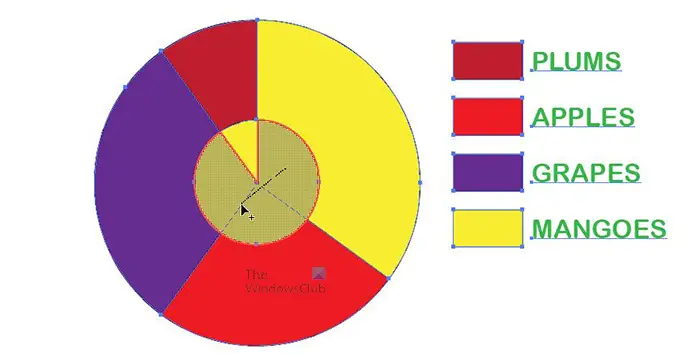
С Инструмент для создания фигур выбранный щелкните и перетащите внутрь круга, где вы увидите, как появится сетка, где секции будут удалены. Когда вы отпустите кнопку мыши, части с сеткой будут удалены. Возможно, вам придется повторять это до тех пор, пока центр графика не будет удален.
12] Удалить круг
Когда центр круговой диаграммы исчезнет, выберите круг и удалите его. Этот шаг может не потребоваться для определенных версий Illustrator, поскольку круг может быть удален автоматически.
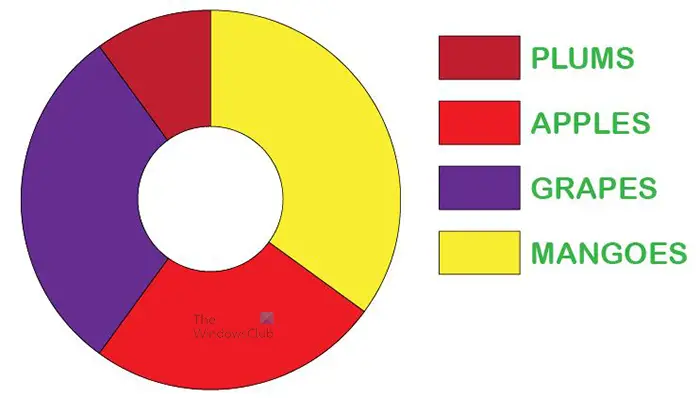
Это круговая диаграмма с удаленным центром для создания пончика. Вы можете использовать круги разного размера, чтобы создать большее отверстие в центре.
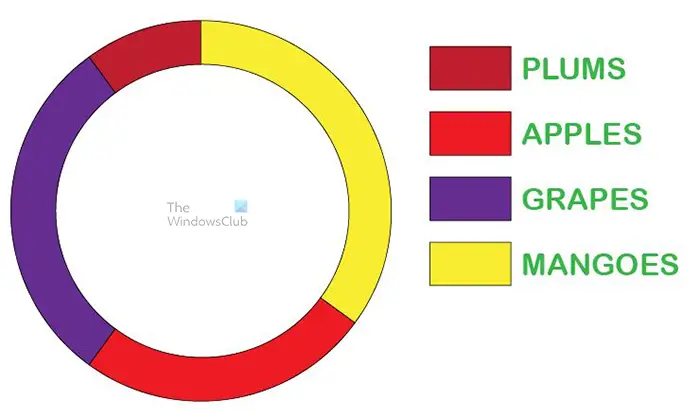
Это кольцевой граф с большим отверстием.
13] Сделайте 3D-график пончиков
Вы можете сделать пончик 3D, чтобы добавить ему больше стиля и интереса. Чтобы сделать кольцевую диаграмму трехмерной, выберите ее с помощью Прямой выбор инструмент, затем перейдите в верхнюю строку меню и нажмите Эффект затем 3D затем Выдавливание и скос . Появится окно параметров 3D Extrude, нажмите «Предварительный просмотр», затем внесите необходимые изменения для круговой диаграммы. Когда вы закончите, нажмите «ОК», чтобы принять изменения.
переустановите microsoft print в pdf
Читать: Как создать трехмерную развернутую круговую диаграмму в Illustrator
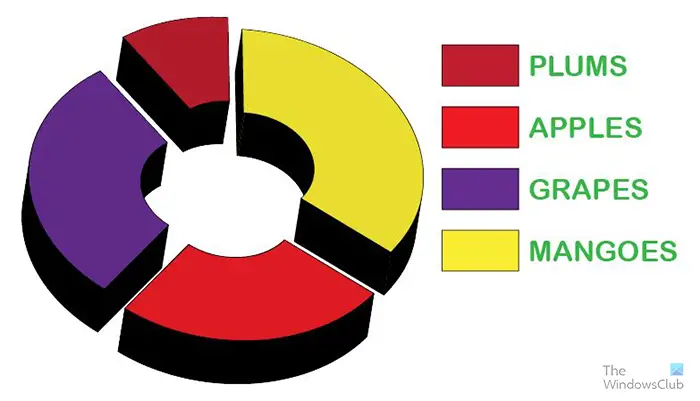
Вы можете раздвигать части, чтобы 3D было более четким. Когда части расположены близко друг к другу, особенно с меньшим центром, 3D может перекрываться. Это трехмерная круговая диаграмма с меньшим отверстием в центре.
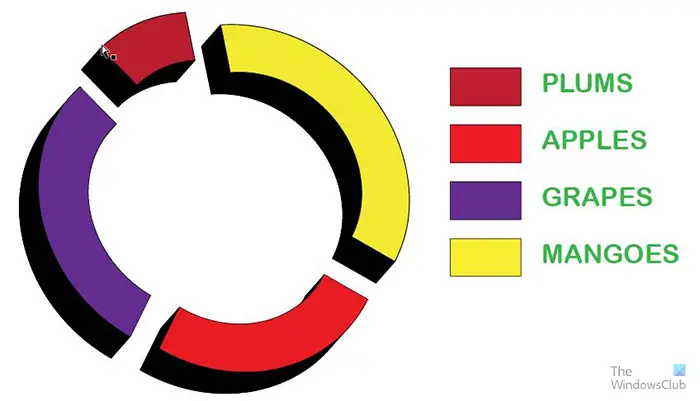
Это трехмерная круговая диаграмма с большим отверстием в центре.
14] Сохранить
Чтобы сохранить кольцевую диаграмму для будущего использования и редактирования, вам нужно сохранить ее как файл Illustrator .ai. Идти к Файл затем Сохранить как и выберите имя для документа, затем нажмите Сохранять . Файл будет сохранен, чтобы вы могли отредактировать его позже.
Чтобы сохранить файл в формате, который упрощает обмен, вам необходимо использовать параметр «Экспорт». Идти к Файл затем Экспорт , откроется окно «Экспорт», в котором можно выбрать имя файла, место сохранения и формат файла. Для передачи и использования в Интернете, .JPEG — отличный формат, потому что он сжат и им легко делиться в цифровом виде. Если вам нужно распечатать и вам нужен файл лучшего качества, сохраните как .PNG или . ТИФФ . Когда вы выбрали имя файла, местоположение и формат, нажмите Сохранять .
Как сделать круг пончика в Illustrator?
Пончик представляет собой круг с отверстием в центре. Чтобы создать круг с отверстием посередине в Illustrator, выполните следующие действия.
- Используйте инструмент эллипса, чтобы создать круг с цветом заливки.
- Используйте инструмент эллипса, чтобы создать еще один круг меньшего размера и поместите его в центр первого круга.
- Выберите оба круга, а затем выберите Конструктор форм инструмент и используйте его, чтобы удалить центр внутреннего круга. Это создаст дыру, через которую вы сможете видеть
Как превратить круг в сферу в Illustrator?
- Чтобы превратить круг в сферу в Illustrator, вы должны создать полный круг.
- Используйте инструмент «Ножницы», чтобы разрезать круг пополам и удалить левую половину.
- Затем вы выбираете оставшуюся половину круга, переходите в верхнюю строку меню и нажимаете «Эффекты», затем «3D», затем «Вращение».
- Появится окно меню параметров 3D, нажмите «Предварительный просмотр», чтобы увидеть, как выглядит 3D, и внести необходимые корректировки.
- Когда вы закончите настройку, нажмите «ОК», чтобы принять настройки и закрыть окно параметров 3D.
Читать : Как сделать гистограмму 3D в Illustrator .














